Включение средства поиска Places
средство поиска Places заменяет интерфейс средства поиска помещений в календаре Outlook и в новом календаре в Microsoft Teams. Улучшенные функциональные возможности помогают сотрудникам выбирать подходящее место для продуктивной работы и встреч.
Обзор средства поиска Places
Places средства поиска и средства поиска помещений используют одни и те же данные конференц-залов и рабочих областей, настроенные в Exchange Online, но средство поиска Places также использует иерархические данные здания и пола. Комнаты и рабочие области будут автоматически отображаться в Places finder, если вы правильно настроили иерархию зданий и этажей, как описано в разделе Настройка зданий и этажей.
Кроме того, после добавления метаданных средство поиска Places будет демонстрировать гораздо более широкие возможности для конференц-залов и рабочих мест. Полный список см. в статье Set-PlaceV3 .
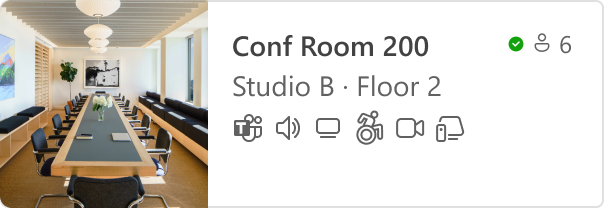
Включение средства поиска Places
Places поисковая функция включена. Для начала вы можете включить его для подмножества пользователей, чтобы проверить интерфейс, прежде чем включать его для всех.
Кроме того, для поиска Places требуется лицензия Teams премиум. Пользователи без этой лицензии будут по-прежнему видеть средство поиска помещений, даже если вы включите средство поиска Places для всей организации.
Для включения средства поиска мест используйте командлет PowerShell Set-PlacesSettings . Например, вот как включить его для пользователей в определенной группе безопасности с поддержкой почты:
Важно!
Если вы планируете использовать стандартную группу безопасности, конфигурация может работать неправильно. Для обеспечения надлежащей функциональности группа безопасности должна быть настроена как группа безопасности с поддержкой почты.
Set-PlacesSettings -PlacesFinderEnabled 'Default:false,OID:53212aff-b481-31b1-970b-2ca512e6ae53@ef2a97124-022c7-4bcb7-8a8c-bc2a4256201c:true'
Вот как включить его для всех пользователей в вашем клиенте:
Set-PlacesSettings -PlacesFinderEnabled 'Default:true'
Дополнительные сведения см. в разделе Set-PlacesSettings .
Вы также можете использовать Get-PlacesSettings, чтобы проверить, для каких пользователей Places включено средство поиска.
Примечание.
Чтобы опробовать это самостоятельно, убедитесь, что вы являетесь членом группы безопасности с поддержкой почты, для которую вы ее включаете, а не только владельцем этой группы безопасности.
Общие сведения о различиях между поиском помещений и поиском Places
Возможности
| Средство поиска помещений | средство поиска Places | |
|---|---|---|
| Поиск комнат | Обзор по зданиям (Списки комнат) | Обзор по иерархии расположения (страна, штат/регион, город, здание, этаж) |
| Предложения по созданию | Последние здания (номер Списки) из истории бронирования пользователя | Здания из истории бронирования пользователя и плана работы |
| Сборка по умолчанию | Выбрано последнее здание (список помещений) | Последняя сборка, установленная в плане работы |
| Пробелы | Конференц-зал, рабочие области | Конференц-зал, рабочие области |
| Фильтры | Фильтрация по емкости, стандартным свойствам и пользовательским тегам. Standard свойства для конференц-залов: видео, дисплей, аудио, комната Microsoft Teams и инвалидная коляска. свойства Standard для рабочих областей: инвалидная коляска. |
Фильтрация по емкости, стандартным свойствам и пользовательским тегам. Standard свойства для конференц-залов: видео, дисплей, аудио, комната Microsoft Teams и инвалидная коляска. свойства Standard для рабочих областей: инвалидная коляска. |
| Сведения о номере | Имя Доступность Емкость Город Функции: Standard свойства со значками Функции: пользовательские свойства (без значков) |
Имя Доступность Емкость Здание - Этаж - Город Изображение Функции— Standard свойства со значками Функции — настраиваемые свойства со значками Ближайшие участники совместной работы для рабочих областей |
| Скрытие скрытых комнат | Да | Да |
| Политики доступа | Да | Да |
| Политики адресной книги | Да | Да |
| Результаты предварительной выборки | Да | Да |
Свойства, используемые средство поиска помещений и средство поиска Places
| Property | Свойство, используемое средство поиска помещений | Свойство, используемое Places finder |
|---|---|---|
| Имя комнаты, Емкость, MTREnabled, AudioDeviceName, DisplayDeviceName, VideoDeviceName, IsWheelChairAccessible, Теги | Свойства комнаты в Exchange Online | Свойства комнаты в Exchange Online |
| Город, штат, Странарегион | Свойства комнаты в Exchange Online | Свойства здания |
| GeoCoordinates, PostalCode, Street | Не используется | Не используется в настоящее время |
Вопросы и ответы
Может ли средство поиска комнат и средство поиска Places сосуществовать в моем клиенте? Будут ли они отображать одну и ту же информацию?
Вы можете использовать средство поиска помещений и Places средство поиска параллельно. Оба отображают согласованную информацию, но Places finder предлагает более простую навигацию и предоставляет гораздо более подробные сведения, чтобы помочь пользователям выбрать правильный номер.
В частности, средство поиска Places отображает иерархическое представление комнат на основе зданий и этажей, в то время как средство поиска комнат использует RoomList. Кроме того, Places поиск источников свойств City, State и CountryorRegion из здания, а не из комнаты. Другие свойства комнаты считываются из объекта комнаты в Exchange Online. Дополнительные сведения см. в таблице, включенной в эту статью.
Если я включу средство поиска Places для определенного набора пользователей, потеряют ли они доступ к средству поиска помещений?
Да. Каждый пользователь может просмотреть средство поиска комнат или Places поиск. Средство поиска помещений остается интерфейсом по умолчанию и заменяется Places Finder для пользователей, которые включены и имеют лицензию на Teams премиум.
Важно!
Убедитесь, что иерархия зданий и этажей правильно настроена для всех помещений и рабочих областей в тех местах, где будет включено средство поиска Places.
Кто должен быть включен для поиска Places?
Для начала вы можете включить новый интерфейс для небольшого набора пользователей в организации, прежде чем включать его для всех. Обратите внимание, что Places средству поиска потребуется лицензия Teams уровня "Премиум" после достижения общедоступной доступности.
Разделы справки обеспечить согласованность данных средства поиска помещений и Places?
Настоятельно рекомендуется использовать один Список комнат для каждого здания и именовать каждый объект RoomList с точным именем здания. При обновлении свойства City, State или CountryorRegion обязательно обновите сведения о номерах и здании.
Я включил поиск Places для всех пользователей в моем клиенте, но некоторые пользователи по-прежнему видят интерфейс поиска помещений
Пользователи должны быть включены для поиска Places и иметь лицензию на Teams премиум. Кроме того, средство поиска Places доступно только в Новом Outlook (в настоящее время доступно в Windows и в Интернете) и в новом календаре Teams (в настоящее время в предварительной версии и доступно в Windows, MacOS и в Интернете).
В поиске Places отсутствуют некоторые комнаты для собраний
Убедитесь, что вы курировали иерархию зданий и этажей, как описано в разделе Настроенные здания и этажи.
Можно ли скрыть комнату или рабочую область от отображения в средстве поиска Places?
Да. Комнату или рабочую область можно скрыть как в Places поиске, так и в поиске помещений. Узнайте больше о том, как скрыть почтовые ящики с помощью командлета Set-Mailbox .
Наша команда по услугам настроила новую конференц-комнату. Разделы справки сделать его видимым как в поиске помещений, так и в Places поиске?
Выполните следующие действия:
Шаг 1. Создание комнаты в Exchange Online (см. раздел New-Mailbox).
Шаг 2. Добавьте комнату в Список комнат, представляющий правильное здание. Дополнительные сведения о почтовых ящиках комнат см. в статье Создание почтовых ящиков комнаты и управление ими. Этот шаг сделает комнату видимой в средство поиска комнат.
Шаг 3. Свяжите комнату с правым этажом и зданием (см . раздел Set-PlaceV3). Этот шаг сделает комнату видимой в Places finder.
Примечание.
При переименовании комнаты новое имя будет автоматически отображаться как в поиске помещений, так и в Places поиске.
Наша команда по удобствам переоборудовала конференц-зал в место на столе. Разделы справки удалить комнату?
Используйте Remove-Mailbox для окончательного удаления комнаты.
Мы арендовыли новое здание. Что мне делать?
Выполните следующие действия:
Шаг 1. Создание комнат в Exchange Online (см. раздел New-Mailbox).
Шаг 2. Создайте объект RoomList, представляющий здание, а затем добавьте комнаты в этот Список комнат (дополнительные сведения см. в разделе Создание почтового ящика комнаты и управление ими ). На этом шаге комнаты будут видны в поиске помещений.
Шаг 3. Свяжите номера с соответствующими этажами и зданием (см . раздел Set-PlaceV3). Этот шаг сделает комнаты видимыми в Places finder.
Примечание.
Настоятельно рекомендуется создать по одному объекту RoomList для каждого здания, чтобы обеспечить согласованное взаимодействие между средством поиска помещений и Places поиском.
Разделы справки переименовать здание?
Сначала переименуйте здание с помощью Set-PlaceV3. Затем переименуйте Объект RoomList, чтобы обеспечить согласованность взаимодействия между средством поиска помещений и Places.
Один из наших номеров отображается в неправильном здании/RoomList. Как это исправить?
Выполните следующие действия:
Шаг 1. Свяжите комнату с правильным этажом и зданием с помощью Set-PlaceV3. Номер будет отделяться от предыдущего здания.
Шаг 2. Свяжите комнату с правильным RoomList и убедитесь, что она не связана с каким-либо другим объектом RoomList (дополнительные сведения см. в разделе Создание почтового ящика комнаты и управление ими ).